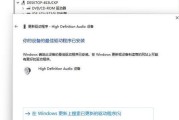电脑的音质和音量控制对于用户体验至关重要。当电脑声卡输出的声音过大时,不仅会影响听感体验,还可能会对听力造成损害。本文将详细介绍如何调整电脑声卡声音过大的问题,并提供一系列音量控制方法。
一、理解声卡与音量控制的重要性
在开始调整之前,了解声卡的作用与音量控制的重要性是很有必要的。声卡(SoundCard)是电脑上用于处理音频信号的硬件设备,它负责接收音频信号、转换信号格式并输出到扬声器或耳机。音量过大可能是由于系统设置、驱动程序错误或物理音量按钮设置不当所导致。了解这些基础信息有助于我们更好地掌握调整技巧。

二、Windows系统中调整声卡音量的方法
1.系统声音设置调整
进入“控制面板”然后选择“硬件和声音”下的“声音”。
在弹出的窗口中选择“播放”标签页,找到你正在使用的音频输出设备。
点击“属性”,在“级别”标签下可调节主音量滑块以降低音量。
2.使用Windows音量合成器
在任务栏右下角找到音量图标并右击,选择“打开音量合成器”。
在这里可以单独调整每个应用的音量,也可以调节总体音量。
3.音量混音器的使用
同样在音量图标上右击,选择“打开音量混音器”。
在这个界面中,可以对单独的应用程序音量进行微调,以确保特定应用的音量不会过高。
4.音频增强选项
在“声音”属性窗口中,选择“增强”标签页,可以找到如“响度均衡”等音频增强选项,这些选项可帮助使声音听上去更加均衡。

三、物理声卡与驱动程序调整
1.物理声卡调节
如果您使用的是外置声卡,请参照声卡的说明书来调节其上的音量旋钮,很多声卡有其独立的音量控制旋钮。
2.更新或回滚声卡驱动程序
某些情况下,声卡驱动程序的错误安装或不兼容可能会导致音量问题。
确保声卡驱动程序是最新版本,可以去官方网站下载最新驱动进行更新。
若更新后问题依旧,可尝试回滚到之前的驱动版本。
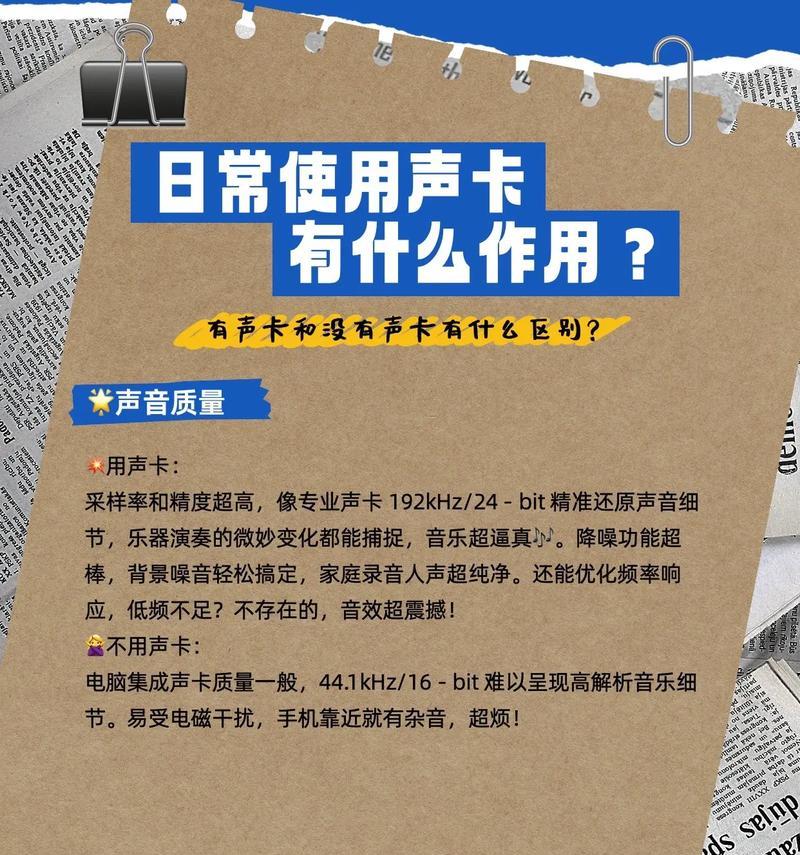
四、软件层面的音量控制技巧
某些第三方软件提供了更为高级的音量控制选项,例如EqualizerAPO和Peace这款软件,可以安装并设置图形化均衡器以精确控制音量。请确保从可信来源下载这些软件,并仔细阅读安装和设置指南。
五、避免常见问题及额外技巧
1.确保扬声器或耳机音量适宜
在调整电脑系统音量的同时,也别忘了检查扬声器或耳机本身的音量设置。
2.使用耳机时的特别注意事项
耳机使用上应避免音量过高,长时间佩戴耳机时尤其需要注意,避免听力受损。
3.音频文件本身音量过大
有时问题可能出在音频文件本身,可以使用音频编辑软件预先调整音频文件的音量大小。
4.音频输出设备选择
确保已正确选择音频输出设备,特别是在连接多个设备时,错误的设备选择可能导致音量过大或音质异常。
六、
通过以上介绍的调整方法,您应该能够有效地控制电脑声卡输出的声音过大问题。从系统设置到物理设备调节,再到第三方软件的辅助,每一步详细的操作都能帮助您达到理想的音量控制。请记得在调整过程中保持耐心,按照每一步骤仔细操作,相信您会很快享受到更加舒适和个性化的听音体验。
标签: #电脑声卡